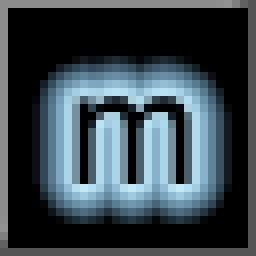
软件介绍
MagicTracer是一款体积轻量、简单专业的光栅矢量转换软件,使用这款软件用户可以将扫描上来的低分辨率图片以及视频转换成高质量视频或图片,拥有多个自定义函数以及操作简单便捷界面,广泛适用于建筑、工程、数控、艺术等行业;MagicTracer这款光栅矢量图片或视频转换软件的转换过程十分简单,可协助用户将大量低量的矢量图像或视频变得更高质更完美,同时该软件功能丰富齐全,内置多种专业实用的图像编辑工具,点击即可进行使用,对于需要图片矢量转换和编辑的用户可以下载这款软件进行使用,非常简单方便。
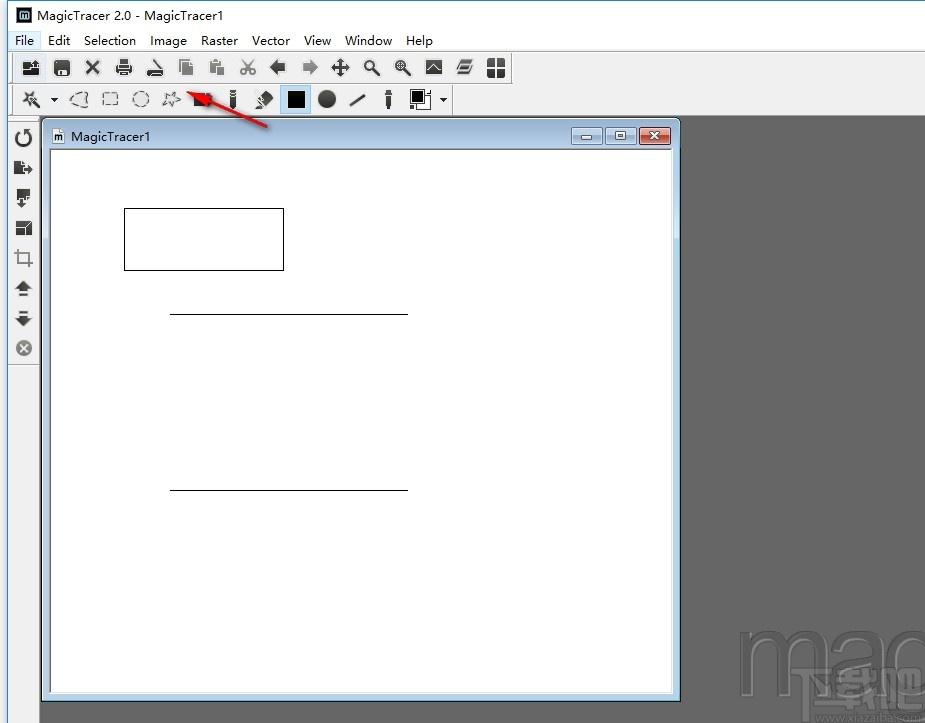
软件功能
色彩还原
颜色减少减少了图像中的颜色数量。当试图定位所有像素颜色相似的区域的边界时,这会很有帮助
门槛
设置像素必须超过的亮度级别,使其变为白色。所有处于或低于此亮度的像素都是黑色的。
轮廓检测
这就是MagicTracer决定哪些部分的图像是重要的,足以跟踪。
检测方法
线性边缘–检测颜色转换的锐边
非线性边缘–检测颜色过渡更平滑的边缘
轮廓-追踪实心色块的内部边界
使用负片
在与原始图像相反的方向上执行轮廓检测
转换为细线
减少宽黑线或区域的宽度。矢量生成在线条只有1像素宽时效果最好。
线细化
选中此框可启用线细化。取消选中该框可跳过行细化。
软件特色
DXF输出:
曲线可以保存为直线、B样条曲线或贝塞尔曲线
直线可以另存为两点线、多段线或轻型多段线
可以使用用户指定的平滑级别平滑图案填充边界
将曲线保存为贝塞尔曲线时,用户还可以指定贝塞尔曲线拟合级别
图元的颜色属性随图形一起保存
EPS输出:
将直线转换为贝塞尔曲线
曲线将自动转换为贝塞尔曲线
可以使用用户指定的平滑级别平滑图案填充边界
可控Bezier曲线拟合水平
图元的颜色属性随图形一起保存
SVG输出:
将直线转换为贝塞尔曲线
曲线将自动转换为贝塞尔曲线
可以使用用户指定的平滑级别平滑图案填充边界
可控Bezier曲线拟合水平
图元的颜色属性随图形一起保存
WMF输出:
圆和弧保持为圆和弧,而不矢量化为直线
图元的颜色属性随图形一起保存
EMF输出:
曲线将自动转换为贝塞尔曲线
圆和弧保持为圆和弧,而不矢量化为直线
可控Bezier曲线拟合水平
图元的颜色属性随图形一起保存
DC2输出:
图元的颜色属性随图形一起保存
XYZ输出:
剪贴板副本现在支持MagicTracer矢量数据的EMF格式:
支持EMF格式,剪贴板复制更容易。只需将MagicTracer矢量数据从剪贴板粘贴到其他应用程序。
使用说明
1、完成软件下载双击.exe文件弹出软件安装弹框,点击next按钮即可进行软件安装
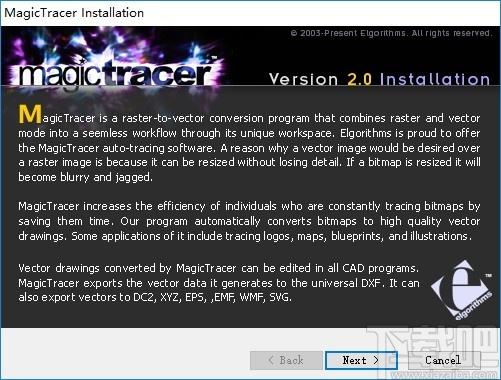
2、一直点击next按钮即可完成软件安装,点击finish按钮即可关闭弹框
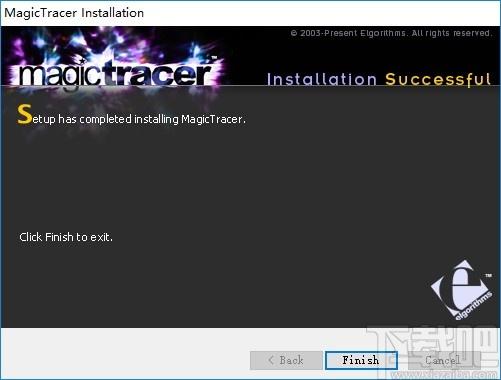
3、双击软件弹出软件注册和试用弹框,点击试用按钮即可直接进入软件
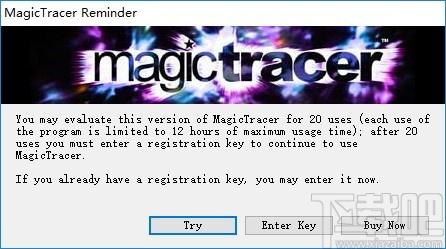
4、进入光栅实力转换操作界面可以进行项目转换项目创建
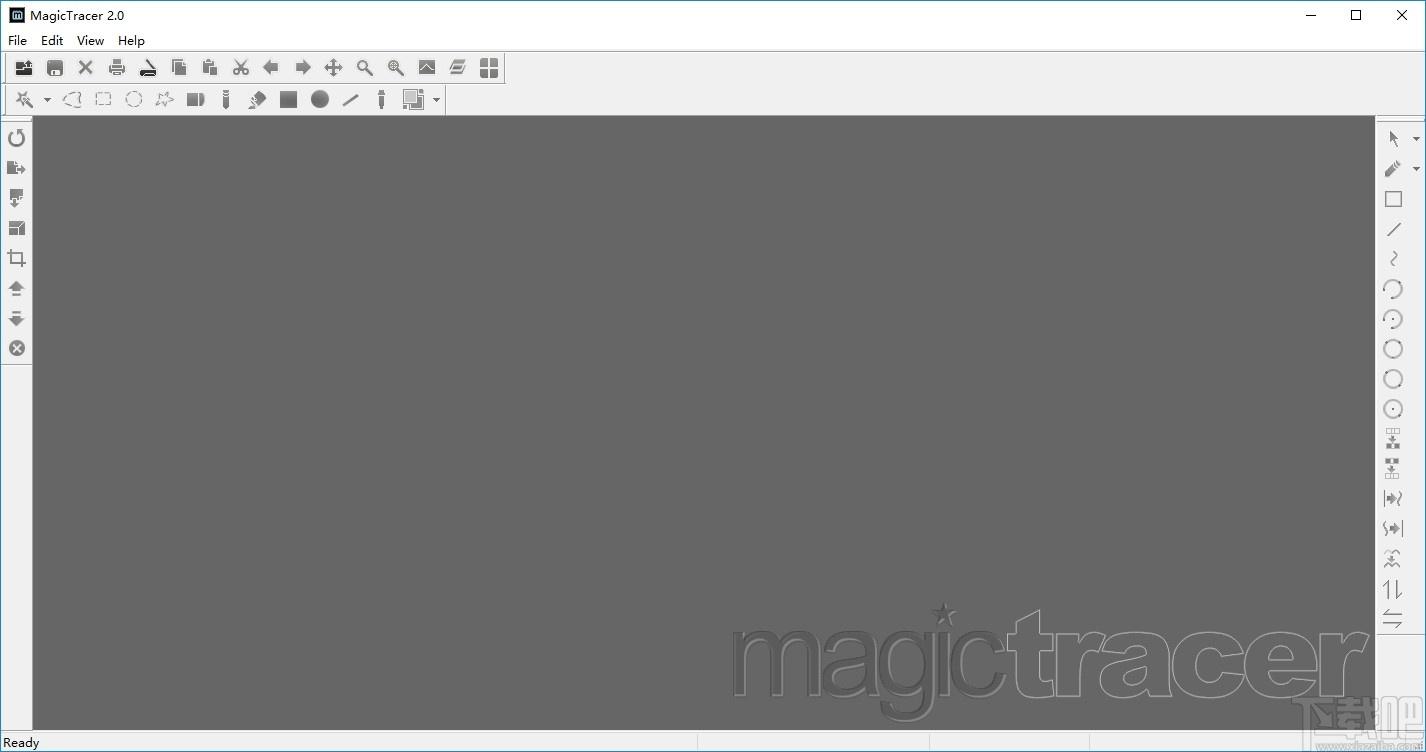
5、点击软件左上角文件的新建项目按钮弹出项目新建弹框
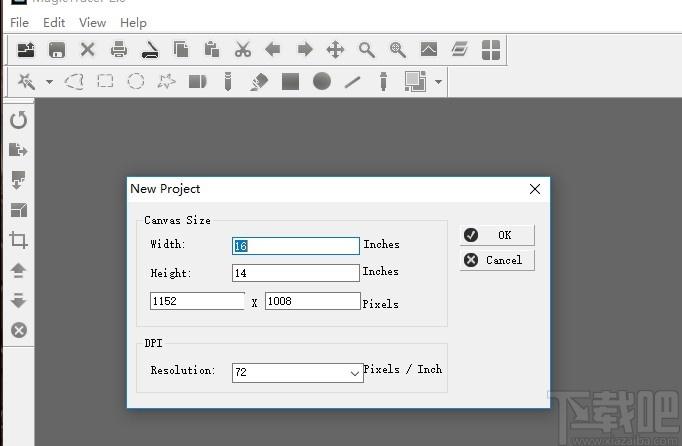
6、完成项目创建可以点击软件工具进行图像绘画
7、点击打印按钮可以对完成编辑的项目进行打印
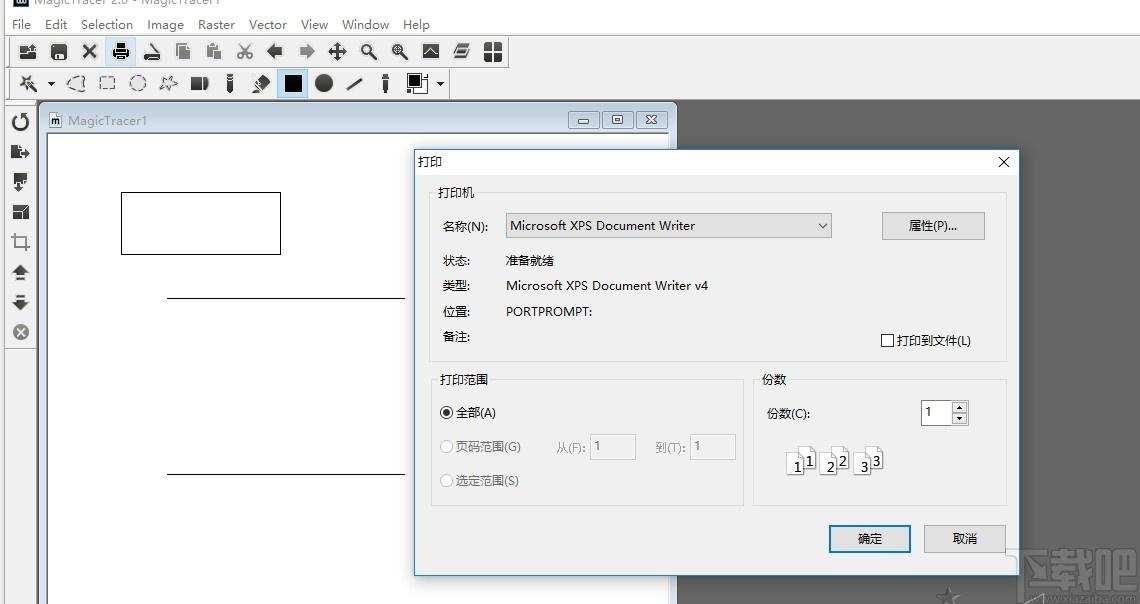
官方教程
一、在安装软件时,将这三个选项都打钩最后安装,才能完美运行软件
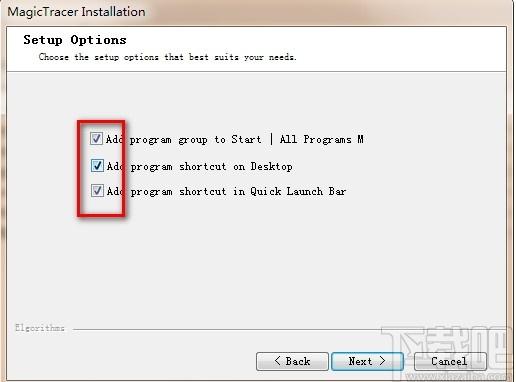
二、进入软件后,通过菜单栏创建新的项目
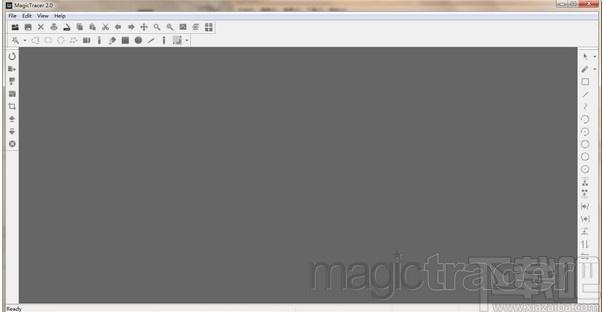
三、导入已有的任务或者自建新的项目,通过左上角的鼠标图示进行光栅矢量转换
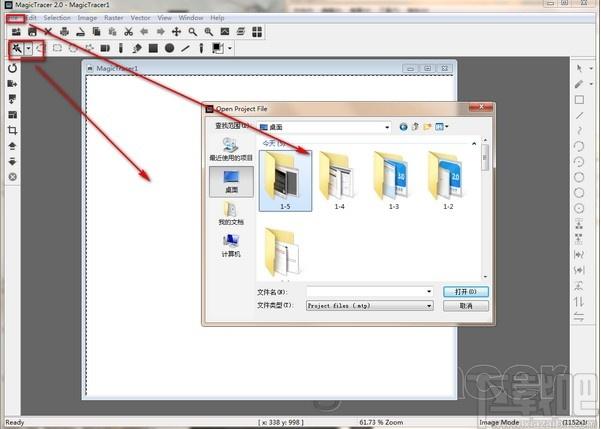
常见问题
什么是光栅矢量转换?
光栅矢量(或R2V)被广泛应用于商业和工业应用转换技术图纸,地图和其他图形文件从扫描光栅文件到矢量格式。
这个过程开始于一个高品质的扫描。当纸上画画扫描,产生的数字文件是一个栅格文件。用于扫描纸质图纸的光栅矢量转换的大幅面扫描仪应该是一个扫描仪,能够提供高品质的图像。图像质量是这里的一切。如果两条线路被搅浑并显示为一个单一的线扫描的绘制将是困难的,如果不是不可能的,要知道,当被扫描的光栅图像被转换为一个矢量图像,他们应该分开。一旦你拥有最好的扫描光栅图像可能,纠正图像,以确保它是正确对齐,正确缩放,而且它正确地测量所有轴点。
为了在一个CAD(计算机辅助设计)系统的数字文件的工作,需要扫描的光栅文件到一个被称为光栅矢量转换或者简单地说,矢量化过程中被转化为矢量文件。根据维基百科,“矢量化是指将光栅图形转换为矢量图形的过程。”简单来说,这意味着转换像素,这是彩色(光栅)的点是这样的。入行(向量)这样的__________。但需要注意的是,当你放大光栅图像,点或像素开始掰开,和你失去了图像的清晰度。(想想扩大与您的数码相机拍摄的照片)。另一方面,矢量图像可以无限期地扩大不完整性的丧失,因为它是用直线,圆弧,多边形等
但究竟如何从光栅转换成向量?
有许多不同的转换方法。有市售光栅矢量转换软件包来自像GTX,日立,I/矢量,softelec公司和企业。一些转换服务公司写了自己的光栅矢量转换例程。不幸的是我发现有一个光栅矢量转换产品并不适合所有人。这种情况并不少见100附图中,30%是通过一(1)的方法,在接下来的40%需要通过不同的方法转化,其余都是手工重绘转换。
请不要被误导与光栅矢量化软件厂商看好“自动光栅矢量转换”。简单地说,这是不正确的。这些产品是工具-和唯一工具。它们都可以帮助在转换过程中,但它们不是治愈,府,他们声称是。
一般来说,我发现,最可靠的方式来获得“CAD完美”的数字图是使用有经验的光栅矢量转换服务。请确保该公司已探明和可核查的能力,以提供可带入您的AutoCAD,MicroStation中,或您使用其他CAD程序转换后的文件。请确保您选择的转换服务能够提供矢量文件很容易编辑在你的电脑CAD,数控系统,地理信息系统或其他程序。
最后,请确认您所使用的光栅矢量转换服务提供的质量控制和满意度的保证。这项工作应保证100%正确的,时间的100%。没有例外。没有任何借口。

Tags:MagicTracer下载,光栅矢量转换软件,图像处理,照片处理
 随风时间同步工具系统其它 / 684.10MB / 2019-12-5 / WinXP, WinAll / /
随风时间同步工具系统其它 / 684.10MB / 2019-12-5 / WinXP, WinAll / / 小编点评:你是不是经常发现你的系统时间不准呢.
下载 天星直播网络电视 / 79.75MB / 2012-3-14 / WinXP, WinAll / /
天星直播网络电视 / 79.75MB / 2012-3-14 / WinXP, WinAll / / 小编点评:天星直播聚合版集影音与娱乐在线视听.
下载 缘起舞曲播放器音频播放 / 58.29MB / 2021-12-26 / Vista, WinXP, Win2000, windows7, linux / /
缘起舞曲播放器音频播放 / 58.29MB / 2021-12-26 / Vista, WinXP, Win2000, windows7, linux / / 小编点评:DJ原创网站以推荐好听的DJ舞曲为.
下载 MSXML 4.0 SP2系统其它 / 399.14MB / 2019-12-16 / WinAll, WinXP, Win7 / /
MSXML 4.0 SP2系统其它 / 399.14MB / 2019-12-16 / WinAll, WinXP, Win7 / / 小编点评:MSXML4.0SP2是一款用来执行或开发经由X.
下载 kdu61.dll文件官方版DLL和OCX / 326.31MB / 2016-11-4 / WinAll / /
kdu61.dll文件官方版DLL和OCX / 326.31MB / 2016-11-4 / WinAll / / 小编点评:kdu61.dll文件是一种微软系.
下载 券播music音频播放 / 675.74MB / 2022-3-7 / WinAll / /
券播music音频播放 / 675.74MB / 2022-3-7 / WinAll / / 小编点评:券播music是一个目前为止最好看的.
下载 2020微信2.9.0.1000pc最新版桌面工具 / 617.84MB / 2020-7-23 / WinAll / /
2020微信2.9.0.1000pc最新版桌面工具 / 617.84MB / 2020-7-23 / WinAll / / 小编点评:2020微信2.9.0.1000pc.
下载 千库网素材下载工具下载工具 / 392.48MB / 2015-11-13 / WinAll / /
千库网素材下载工具下载工具 / 392.48MB / 2015-11-13 / WinAll / / 小编点评:千库网素材下载工具是一款非常简单实.
下载 Imail无限用户简体中文版服务器区 / 968.96MB / 2010-8-14 / WinAll / /
Imail无限用户简体中文版服务器区 / 968.96MB / 2010-8-14 / WinAll / / 小编点评:一个高性能的,基于标准的SMTP/.
下载 索菲工作室:不可思议之书的炼金术士汉化补丁汉化补丁 / 448.72MB / 2014-5-17 / WinXP, Win7, win8 / /
索菲工作室:不可思议之书的炼金术士汉化补丁汉化补丁 / 448.72MB / 2014-5-17 / WinXP, Win7, win8 / / 小编点评:索菲工作室:不可思议之书的炼金术士汉化补丁是.
下载 搞笑段子收集神器浏览辅助 / 546.93MB / 2020-8-7 / WinAll / /
搞笑段子收集神器浏览辅助 / 546.93MB / 2020-8-7 / WinAll / / 小编点评:搞笑段子收集神器是一款玩QQ空间人气必备.
下载 零存整取计算器系统其它 / 289.97MB / 2015-10-4 / WinAll / /
零存整取计算器系统其它 / 289.97MB / 2015-10-4 / WinAll / / 小编点评:零存整取计算器是一款可以帮助大家进行详细的.
下载 WinLock V6.5.2.0下载 系统维护 / 827.6MB / 2023-9-18 / Win8,Win7,WinXP / 英文 / 商业软件
WinLock V6.5.2.0下载 系统维护 / 827.6MB / 2023-9-18 / Win8,Win7,WinXP / 英文 / 商业软件 小编点评:软件介绍WinLock是一个可以防止意想.
下载 luminous sword手机版下载-luminous sword手游下载v5.0.0 安卓版
luminous sword手机版下载-luminous sword手游下载v5.0.0 安卓版 蜀山戮仙最新版本下载-蜀山戮仙手游下载v7.3 安卓版
蜀山戮仙最新版本下载-蜀山戮仙手游下载v7.3 安卓版 九游天天打杰顿游戏-天天打杰顿九游版(暂未上线)v1.0.2 官网安卓版
九游天天打杰顿游戏-天天打杰顿九游版(暂未上线)v1.0.2 官网安卓版 精灵高中迷你狂热游戏下载-精灵高中迷你狂热手游下载v1.0.0 安卓版
精灵高中迷你狂热游戏下载-精灵高中迷你狂热手游下载v1.0.0 安卓版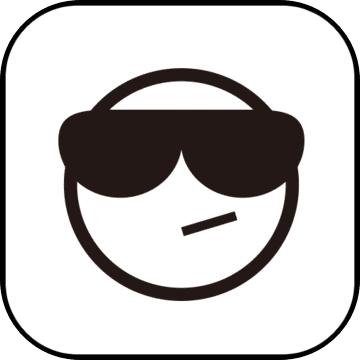 七夜惊魂怨宅破解版下载-七夜惊魂怨宅汉化破解版下载v2.6.0.1 安卓版
七夜惊魂怨宅破解版下载-七夜惊魂怨宅汉化破解版下载v2.6.0.1 安卓版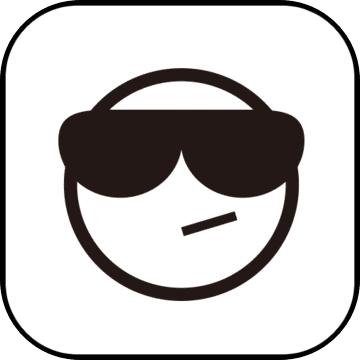 方块侠影修改版下载-方块侠影破解版下载v1.7.183 安卓版
方块侠影修改版下载-方块侠影破解版下载v1.7.183 安卓版 武装英雄破解版下载-武装英雄内购破解版下载v1.3 安卓版
武装英雄破解版下载-武装英雄内购破解版下载v1.3 安卓版 终极猫咪模拟器破解版下载-终极猫咪模拟器中文破解版下载v1.2.8 安卓版
终极猫咪模拟器破解版下载-终极猫咪模拟器中文破解版下载v1.2.8 安卓版 橡皮擦大战游戏下载-橡皮擦大战手机版下载v1.6.2 安卓中文版
橡皮擦大战游戏下载-橡皮擦大战手机版下载v1.6.2 安卓中文版 光荣使命盒子app下载-光荣使命盒子手机版下载v1.1.0 安卓最新版
光荣使命盒子app下载-光荣使命盒子手机版下载v1.1.0 安卓最新版 一刀秒杀手游官网-手游一刀秒杀(暂未上线)v1.0.3 安卓版
一刀秒杀手游官网-手游一刀秒杀(暂未上线)v1.0.3 安卓版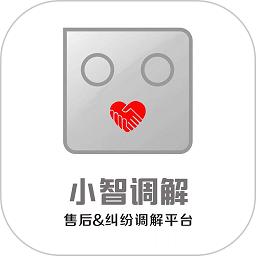 小智调解手机版下载-小智调解app下载v1.3.3 安卓版
小智调解手机版下载-小智调解app下载v1.3.3 安卓版
NetStatus网络状态检视器V1.0.0下载
 网络监测 / 831.56MB / 2021-1-13 / Win8,Win7,WinXP / 英文 / 免费软件 下载
网络监测 / 831.56MB / 2021-1-13 / Win8,Win7,WinXP / 英文 / 免费软件 下载
汉语成语宝典V1.0.0下载
 词典软件 / 175.21MB / 2012-6-26 / Win8,Win7,WinXP / 简体中文 / 免费软件 下载
词典软件 / 175.21MB / 2012-6-26 / Win8,Win7,WinXP / 简体中文 / 免费软件 下载
RCleaner(注册表清理工具)V1.0.0.0下载
 系统优化 / 181.71MB / 2017-9-30 / Win8,Win7,WinXP / 简体中文 / 免费软件 下载
系统优化 / 181.71MB / 2017-9-30 / Win8,Win7,WinXP / 简体中文 / 免费软件 下载
WebHis.Net2003门诊收费客户端V1.0.1427下载
 健康医药 / 329.81MB / 2018-8-11 / Win8,Win7,WinXP / 简体中文 / 免费软件 下载
健康医药 / 329.81MB / 2018-8-11 / Win8,Win7,WinXP / 简体中文 / 免费软件 下载
3DPModeller V1.0.0下载
 3D制作 / 675.76MB / 2011-3-25 / Win8,Win7,WinXP / 英文 / 免费软件 下载
3D制作 / 675.76MB / 2011-3-25 / Win8,Win7,WinXP / 英文 / 免费软件 下载
Home File Share Server (FTP客户端服务器)V0.9.6.55下载
 服务器类 / 169.60MB / 2013-7-28 / Win10,Win7,Vista,Win2003,WinXP / 英文 / 免费软件 下载
服务器类 / 169.60MB / 2013-7-28 / Win10,Win7,Vista,Win2003,WinXP / 英文 / 免费软件 下载
照片文件恢复软件下载(照片恢复软件)3.3.28免费版下载
 数据恢复 / 391.75MB / 2017-11-13 / Win7,Vista,Win2003,WinXP / 简体中文 / 共享软件 下载
数据恢复 / 391.75MB / 2017-11-13 / Win7,Vista,Win2003,WinXP / 简体中文 / 共享软件 下载
Spektrel Art下载-图片锐化工具 v1.1.9
 图片处理 / 675.46MB / 2019-8-17 / WinAll / 英文 / 免费软件 下载
图片处理 / 675.46MB / 2019-8-17 / WinAll / 英文 / 免费软件 下载
畜牧网商城app下载-畜牧网商城 v1.6.7.0 手机版
 生活服务 / 249.19MB / 2021-1-14 / / 下载
生活服务 / 249.19MB / 2021-1-14 / / 下载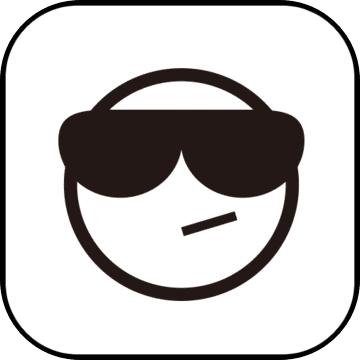
辽阳惠民一卡通最新版下载-辽阳惠民一卡通最新版安装下载
 生活服务 / 466.89MB / 2017-5-13 / / 下载
生活服务 / 466.89MB / 2017-5-13 / / 下载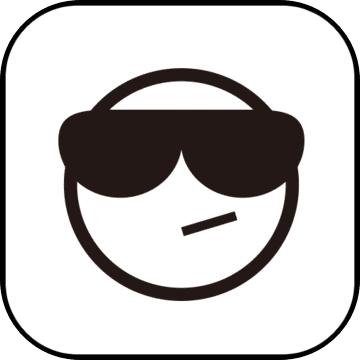
云上天气手机版下载-云上天气手机版免费下载
 生活服务 / 729.34MB / 2013-8-4 / / 下载
生活服务 / 729.34MB / 2013-8-4 / / 下载
龙珠(暂未上线)
 动作闯关 / 971.93MB / 2017-5-17 / Win8,Win7,Vista,WinXP / 简体中文 / 免费软件 下载
动作闯关 / 971.93MB / 2017-5-17 / Win8,Win7,Vista,WinXP / 简体中文 / 免费软件 下载
代号辉烬官方下载-代号辉烬手游下载v0.1 安卓版
 动作游戏 / 586.69MB / 2014-9-5 / Android / 中文 / 杭州千乎网络科技有限公司 / v0.1 安卓版 下载
动作游戏 / 586.69MB / 2014-9-5 / Android / 中文 / 杭州千乎网络科技有限公司 / v0.1 安卓版 下载